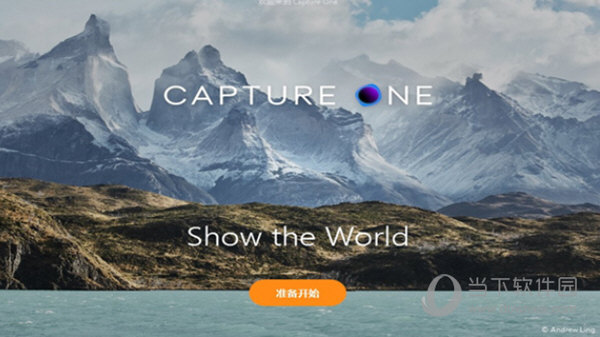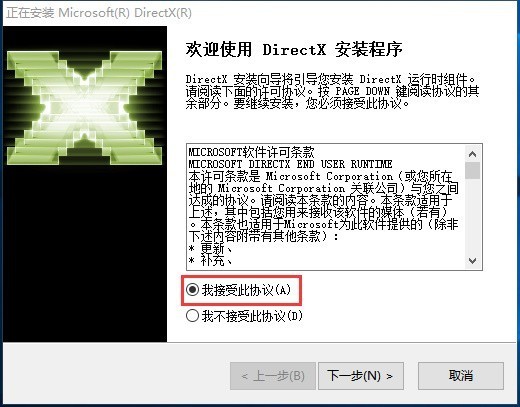美图秀秀怎么抠图放在另一个图上?电脑美图秀秀怎么抠图放在另一个图?下载
美图秀秀是一款十分好用的图片处理软件,这里的功能是十分的强大的,其中也有不少的玩家们在询问美图秀秀怎么抠图放在另一个图上?那么不清楚的用户们可以详细的看看知识兔小编分享的攻略吧。
美图秀秀怎么抠图放在另一个图上?
第一步:双击打开美图秀秀进入首页,点击“抠图”按钮。
第二步:打开新窗口后点击打开需要抠图的图片,在左上方可以点击选择智能抠图或者手动抠图,我们可以开启自动识别,这样打开图片就会自动进行抠图操作了,知识兔可以看到抠图前后的对比效果。
第三步:然后知识兔点击左下方的“换背景”。
第四步:在新页面上方点击“我添加的”,然后知识兔点击“添加背景”按钮导入需要的图片,点击一下就可以作为背景了,知识兔可以点击抠出来的图适当调整位置和大小。
第五步:如果知识兔有需要我们还可以适当调整背景图片,然后知识兔点击“保存”按钮进行保存就可以了。
下载仅供下载体验和测试学习,不得商用和正当使用。
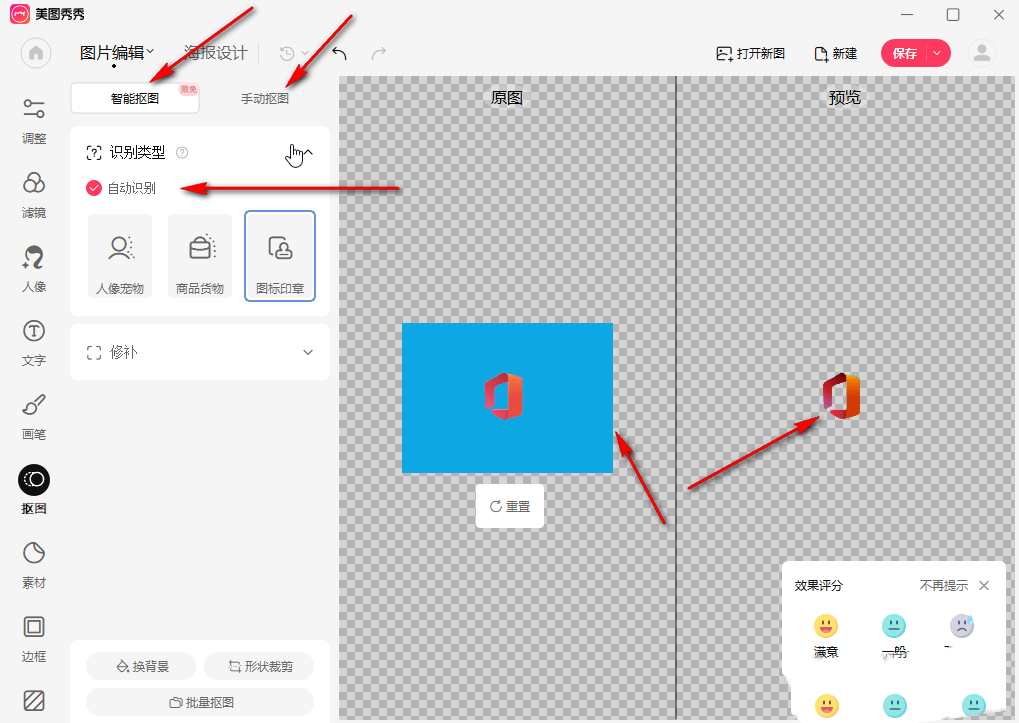
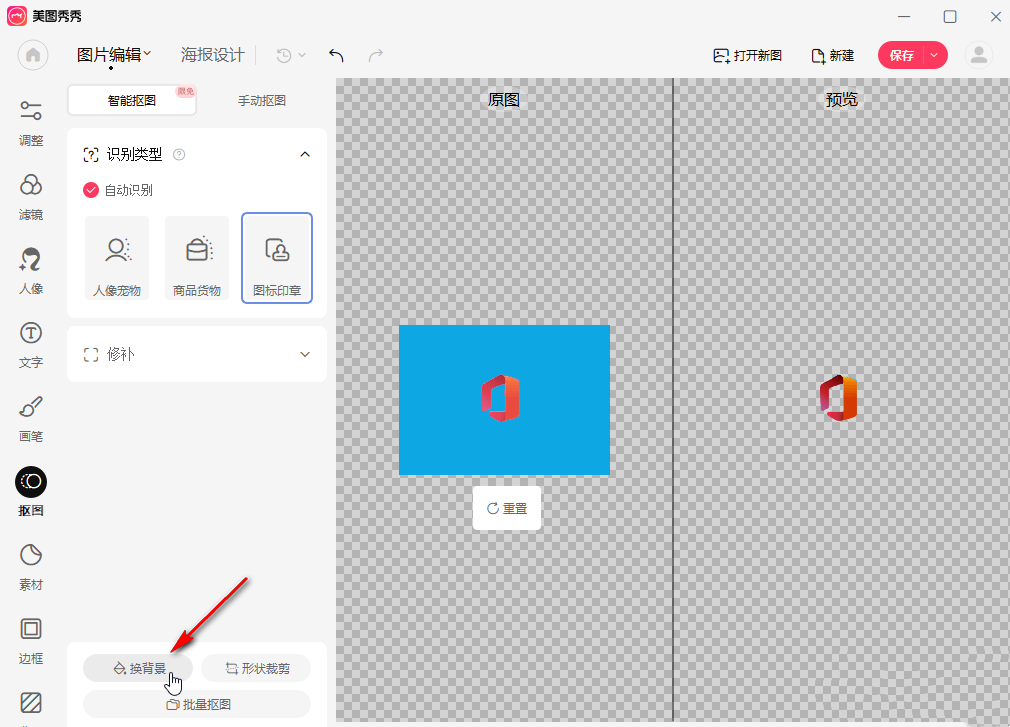
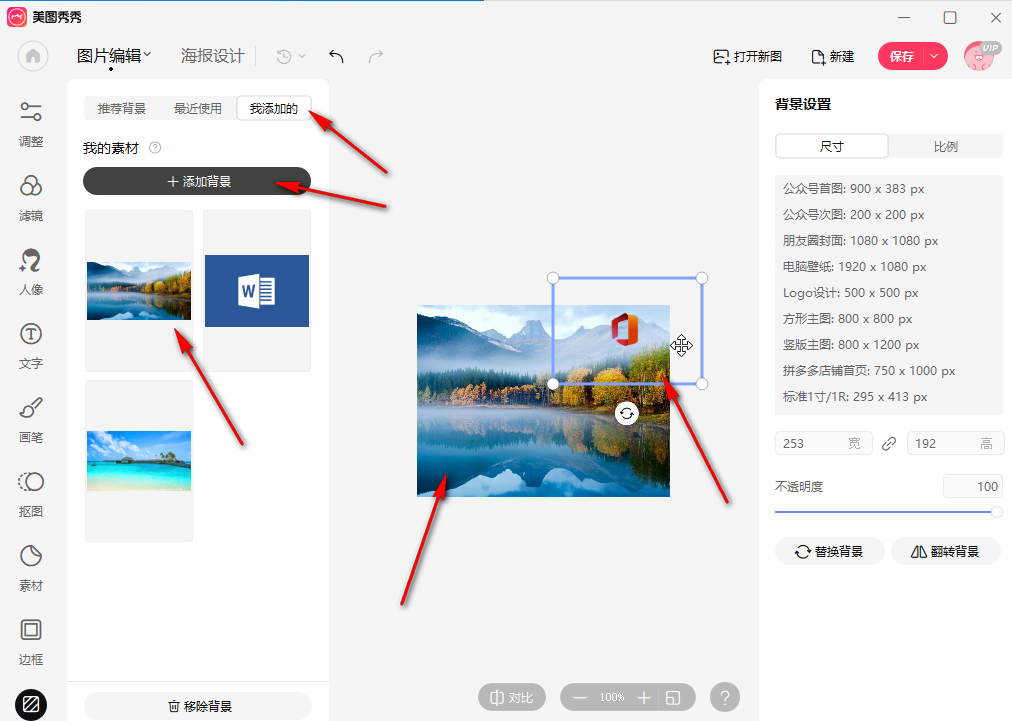

![PICS3D 2020破解版[免加密]_Crosslight PICS3D 2020(含破解补丁)](/d/p156/2-220420222641552.jpg)